
תוכן עניינים:
- שלב 1: צור את הסקיצה הראשונה
- שלב 2: צור גיאומטריה דו -ממדית
- שלב 3: צור את החולצה הראשונה
- שלב 4: צור סקיצה דו -ממדית חדשה במטוס ה- YZ Origin
- שלב 5: צור את נתיב הטאטא ופרופיל Revolve
- שלב 6: צור את תכונת הטאטא
- שלב 7: צור את התכונה Revolved
- שלב 8: צור את ארבעת החורים השקועים סביב הבסיס
- שלב 9: צור את הפילה הסופי ואת השיפוץ
- מְחַבֵּר John Day [email protected].
- Public 2024-01-30 09:14.
- שונה לאחרונה 2025-01-23 14:46.


הדרכה זו תחשוף אותך לפקודת הבסיס לטאטא, תכונות חור, תבנית מעגלית, פילה, שיפוע, סיבוב ושימוש חוזר בסקיצות. אנא גש לחבילת הציור למידה טכנית והשתמש בסרטונים חסרי הקול כדי לסייע לך בתהליך.
שלב 1: צור את הסקיצה הראשונה

צור סקיצה חדשה במטוס XY
שלב 2: צור גיאומטריה דו -ממדית

- צור את מלבן הדו -נקודה בגודל 2 "x 2" - וודא שהוא מרוכז במקור
- צור את ארבעת פילה ה -25 אינץ 'בכל פינה של המלבן
- צור את שני מעגלי נקודת המרכז שבמרכזן המוצא - האחד בגודל 1 אינץ 'והשני בקוטר 1.5 אינץ'
שלב 3: צור את החולצה הראשונה

- צור את החול הראשון בכיוון Z במרחק של.5"
- הרחב את שחול 1 והפעל את חשיפת סקיצה 1
שלב 4: צור סקיצה דו -ממדית חדשה במטוס ה- YZ Origin

- הרחב את תיקיית המקור שבצד שמאל דפדפן דגמים
- התחל סקיצה דו -ממדית חדשה ובחר במטוס YZ Origin
אתה יכול לראות שהשרטוט החדש מאונך לסקיצה הקודמת
שלב 5: צור את נתיב הטאטא ופרופיל Revolve

צור את הגיאומטריה המוצגת בתמונה באמצעות אסטרטגיות האילוץ הממדיות והגיאומטריות שלמדת עד היום.
שלב 6: צור את תכונת הטאטא

- בחר את פרופיל הטבעת מתוך סקיצה 1
- בחר נתיב ולאחר מכן בחר את נתיב הטאטא מסקיצה 2.
- הרחב את מטאטא 1 וכבה את חשיפת סקיצה 1
- הפעל את חשיפת סקיצה 2
לטאטא נדרשת מינימום של שני סקיצות או קצוות - שביל אחד ופרופיל אחד
שלב 7: צור את התכונה Revolved

- הרחב את מטאטא 1 כדי להפעיל את החשיפה עבור סקיצה 2
- בחר את התכונה Revolve
- בחר את המלבן הקטן בסקיצה 2 כפרופיל
- בחר ציר ולאחר מכן בחר את הקו הזוויתי הקטן יותר כציר למהפכה
- כבה את חשיפת סקיצה 2
שלב 8: צור את ארבעת החורים השקועים סביב הבסיס

- בחר את תכונת החור
- בחר באפשרות השכורה והקלד את קוטר.25 עד
- בחר את החלק העליון של הבסיס כדי לקבוע היכן יתחיל החור
- בחר באחד הפילטים החיצוניים.25 כדי לקבוע את ההתייחסות הקונצנטרית לחור
- צור את החור
- בחר תבנית מעגלית
- בחר את חור 1 כתכונה
- בחר את תכונת הטאטא המרכזית ואת הציר
שלב 9: צור את הפילה הסופי ואת השיפוץ

- צור פילה של רדיוס.1875 אינץ 'סביב הבסיס
- צור שיפוע של.1875 "x 45deg בקוטר העליון הפנימי
מוּמלָץ:
לוח הרחבה RaspberryPi 3/4 להוספת תכונות נוספות ל- Raspberry Pi: 15 שלבים (עם תמונות)

לוח הארכה של RaspberryPi 3/4 להוספת תכונות נוספות ל- Raspberry Pi: אנו יודעים כי פטל Pi 3/4 אינו מגיע עם ADC מובנה (ממיר אנלוגי לדיגיטלי) ו- RTC (שעון בזמן אמת) כך שאני מתכנן מחשב לוח המכיל 16 ערוץ 12bit ADC, RTC, מודול 4G SIM7600, כפתורי לחיצה, ממסרים, כיבוי USB, כיבוי 5V, כוח 12V
שדרג DIY Mini DSO לאוסילוסקופ אמיתי עם תכונות מדהימות: 10 שלבים (עם תמונות)

שדרג את DIY Mini DSO לאוסילוסקופ אמיתי עם תכונות מדהימות: בפעם האחרונה שיתפתי איך להכין מיני DSO עם MCU. כדי לדעת איך לבנות אותו צעד אחר צעד, עיין בהוראה הקודמת שלי: https: //www.instructables. com/id/Make-Your-Own-Osc … מכיוון שאנשים רבים מתעניינים בפרויקט זה, ביליתי קצת
בנה מחולל אותות LED לטאטא 5Hz עד 400KHz מערכות: 8 שלבים

בנה מחולל אותות לטאטא LED מסוג 5Hz עד 400KHz מערכות: בנה מחולל אותות קליל זה מתוך ערכות זמינות. אם היית מסתכל על ההנחיות האחרונות שלי (צור לוחות קדמיים למראה מקצועי), יכול להיות שחמקתי ממה שעבדתי. בזמנו, שהיה מחולל אותות. רציתי
3x3 לטאטא LED: 9 שלבים
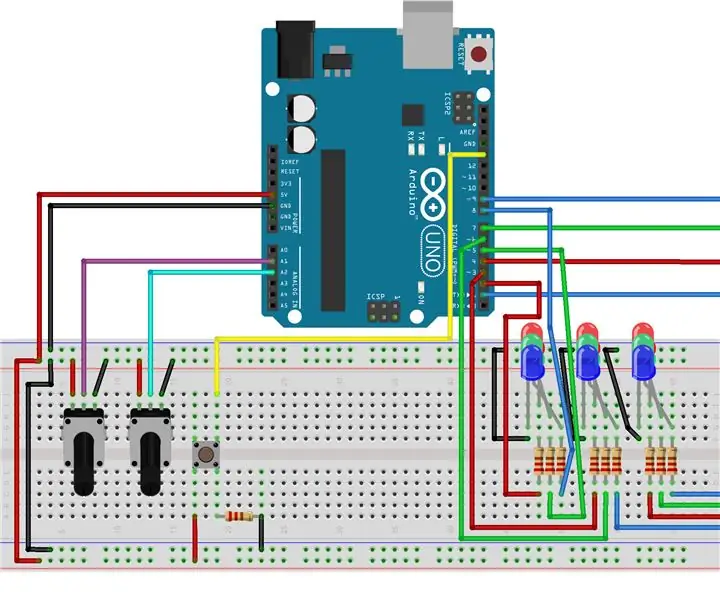
3x3 LED Sweep: במדריך זה אראה את השלבים והקוד לבניית מטאטא מוקשים מבוסס ארדואינו משלך! דברים שתצטרך 1 X Arduino UNO R32 X פוטנציומטר 1 x לחצן 9 x LEDS10 x 220 אוהם נגדים
כיצד להעלות ולשנות שם מסמכים בספריית Office 365 SharePoint: 8 שלבים

כיצד להעלות ולשנות שם מסמכים בספריית Office 365 SharePoint: במדריך זה תלמד כיצד להעלות ולשנות את שם המסמכים בספריית Office 365 SharePoint. הוראה זו מיועדת במיוחד למקום העבודה שלי, אך ניתן להעביר אותה בקלות לעסקים אחרים לכל מי שמשתמש
